BuyVM 卢森堡VPS挂载块存储 刷PT站点 一键部署Swizzin教程
近年来,BT下载和在线影音资源的需求与日俱增。对于广大影视爱好者而言,拥有一个稳定高效的PT(私人种子)站点无疑可以满足各种资源需求。而要搭建一个完整的PT站点,除了需要优质的服务器资源外,还需要配置相应的系统环境和辅助工具。
传统的手动配置方式不仅繁琐复杂,而且容易出错,给新手用户造成很大困扰。幸运的是,现在有了Swizzin这款开源的一键安装脚本,可以极大简化搭建PT站点的流程。无论是服务器的初始化,还是数据盘的挂载,亦或是常用软件的安装,Swizzin都可以通过简单的命令一气呵成。
本教程将详细介绍如何在BuyVM的卢森堡VPS上挂载块存储硬盘,并利用Swizzin一键部署功能完整的PT站点环境。我们将从头到尾手把手地讲解每一个步骤,确保你无论是Linux新手还是资深玩家,都能轻松上手,在家中DIY一个专属的高清影视下载基地。

准备工作
服务器资源
本教程以BuyVM的卢森堡1GB内存的VPS为例
额外购买512GB的块存储硬盘, 用于存储下载资源
域名解析(非必需)
如果你手头有可用的域名,可以考虑解析一个子域名指向VPS
这将为你的PT站点提供一个更加友好的访问入口
操作系统
BuyVM VPS系统推荐Debian 11系统,64位,不然可能会报错
swizzin推荐硬件,所以我这1G的安装会很慢,需要耐心。
- 推荐使用KVM VPS或裸机服务器
- 2+ CPU 核心 KVM 或 Intel Atom c2750
- 4 GB 内存
- 需要符合以下架构之一的处理器:
x86_64/amd64例如任何现代计算机/服务器aarch64/arm64例如 Apple Silicon、Raspberry Pi 2 v1.2 或更高版本 (ARMv8)
SSH终端连接工具
Windows用户可以使用putty等SSH客户端连接到VPS
Linux/macOS用户可以直接在终端中使用ssh命令连接
一些基础的Linux命令和网络知识
虽然本教程将手把手地讲解每个步骤
但是如果你对Linux命令和网络有一定了解,会更加游刃有余
BuyVM后台操作
BuyVM后台操作,先把块存储附加到主盘
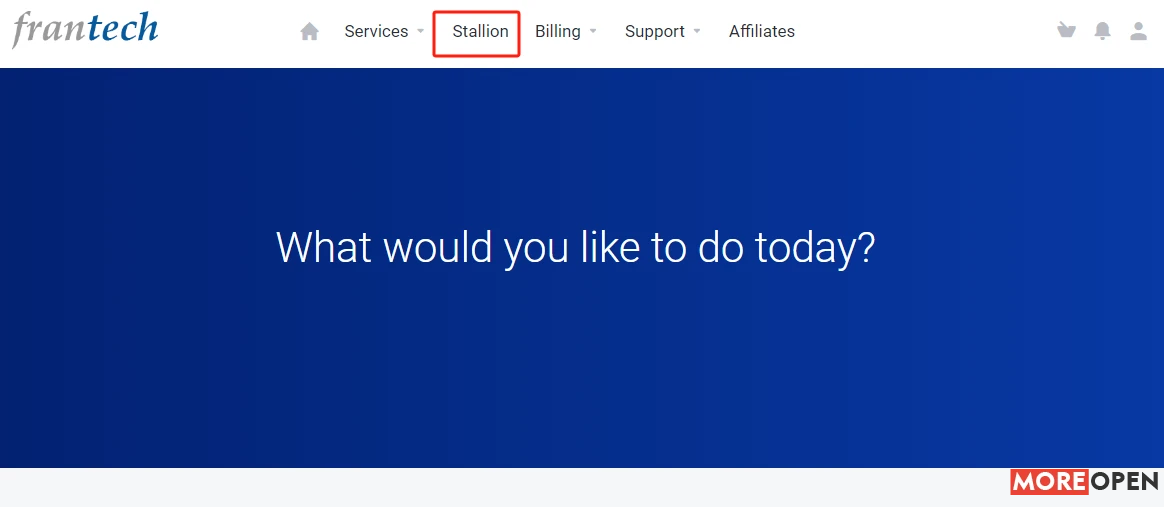
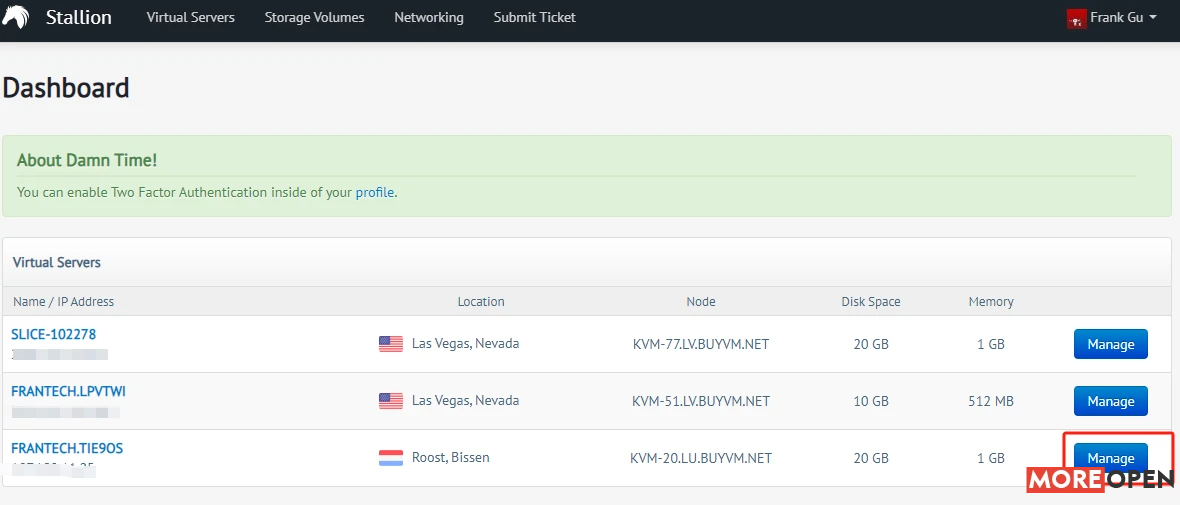
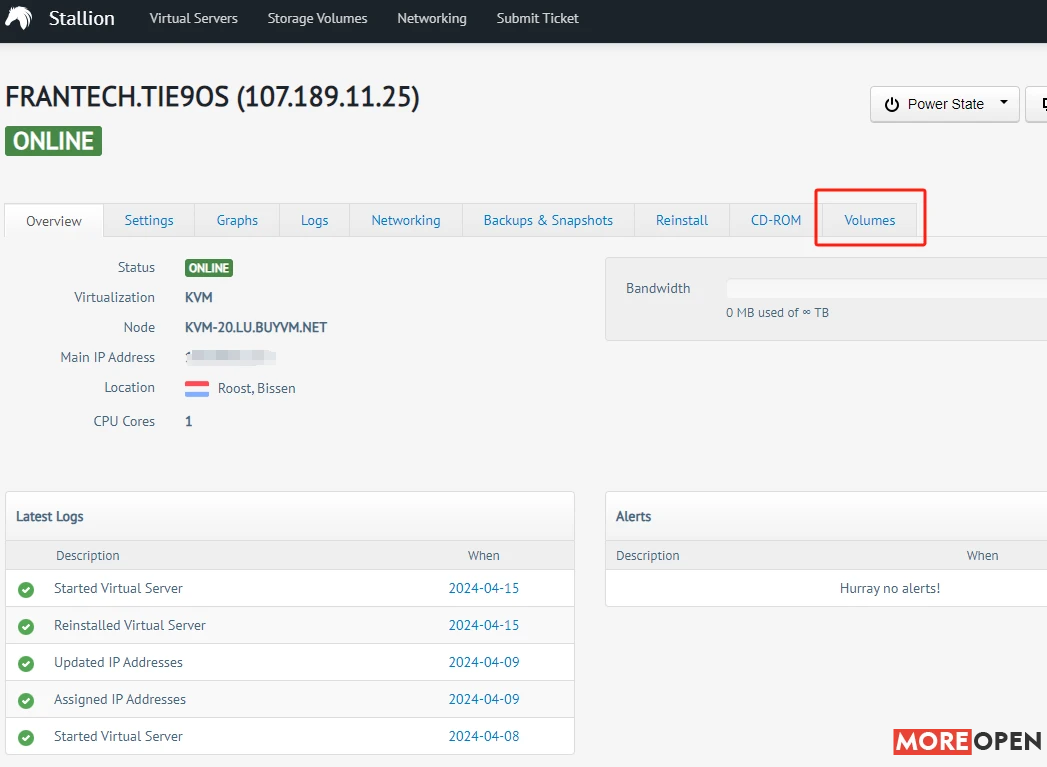
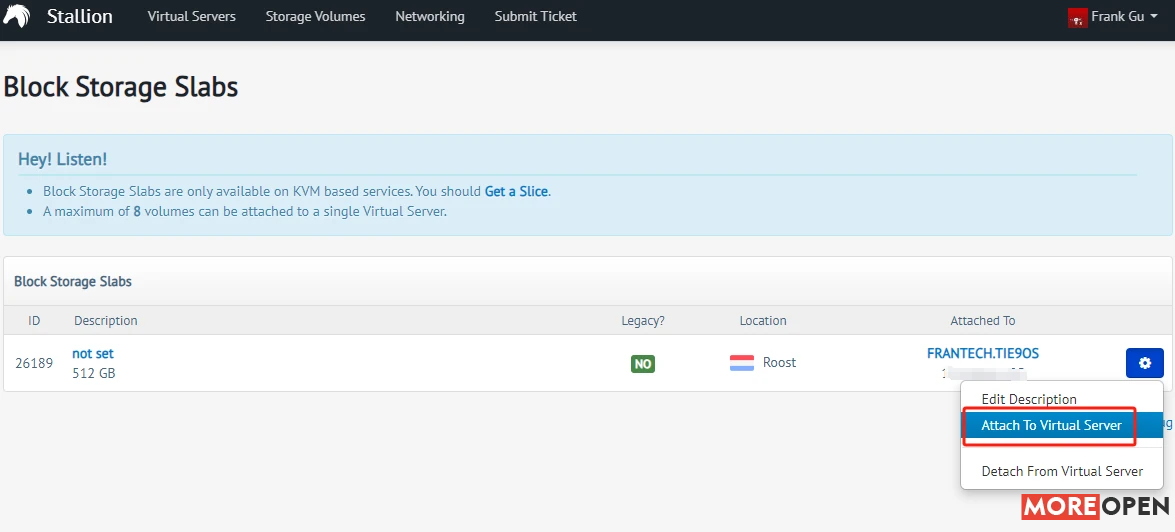
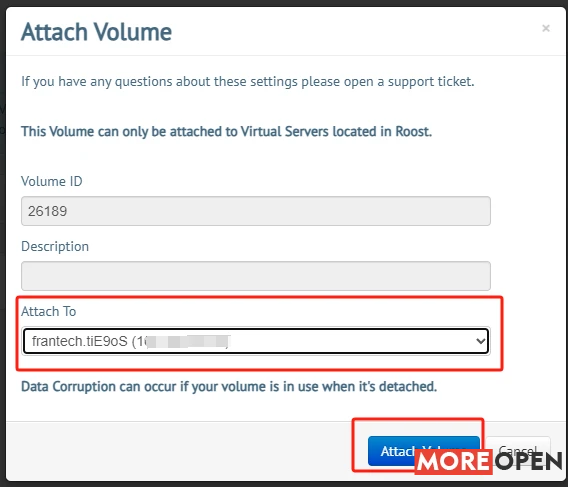
查询块存储ID

登录SSH
可以先安装下curl,sudo命令
apt update -y && apt install curl wget sudo -y
加载块存储
XXXXX 替换成查询到的存储块的ID
YYYYY,替换成swizzin的用户名,这样确保你下载的内容都在YYYYY这个用户下,后续安装filebrowser也能直接检索,不然还要改配置,搞不定啊,切记。
fdisk -l ls /dev/disk/by-id/ mkfs.ext4 -F /dev/disk/by-id/scsi-0BUYVM_SLAB_VOLUME-XXXXX mkdir -p /home/YYYYY/pt mount -o discard,defaults /dev/disk/by-id/scsi-0BUYVM_SLAB_VOLUME-XXXXX /home/YYYYY/pt chmod -R 777 /home/YYYYY/pt echo '/dev/disk/by-id/scsi-0BUYVM_SLAB_VOLUME-XXXXX /home/YYYYY/pt ext4 defaults,nofail,discard 0 0' | sudo tee -a /etc/fstab lsblk df -h
命令解释
fdisk -l- 列出系统中所有的分区信息,用于确认要操作的存储设备。
ls /dev/disk/by-id/- 列出
/dev/disk/by-id/目录下的所有设备,通过唯一ID识别要操作的存储设备。
- 列出
mkfs.ext4 -F /dev/disk/by-id/scsi-0BUYVM_SLAB_VOLUME-XXXXX- 在指定的存储设备
/dev/disk/by-id/scsi-0BUYVM_SLAB_VOLUME-XXXXX上创建一个 ext4 文件系统,-F选项强制创建。
- 在指定的存储设备
mkdir -p /home/YYYYY/pt- 创建
/home/YYYYY/pt目录作为挂载点,-p选项确保即使上级目录不存在也可以创建。
- 创建
mount -o discard,defaults /dev/disk/by-id/scsi-0BUYVM_SLAB_VOLUME-XXXXX/home/YYYYY/pt- 将刚刚格式化的存储设备
/dev/disk/by-id/scsi-0BUYVM_SLAB_VOLUME-XXXXX挂载到/home/YYYYY/pt目录,使用discard和defaults挂载选项。
- 将刚刚格式化的存储设备
chmod -R 777 /home/YYYYY/pt- 为
/pt目录及其所有内容设置最高权限 (读/写/执行),方便测试。在生产环境中,应设置适当的权限。
- 为
echo '/dev/disk/by-id/scsi-0BUYVM_SLAB_VOLUME-XXXXX/home/YYYYY/pt ext4 defaults,nofail,discard 0 0' | sudo tee -a /etc/fstab- 将一行挂载信息追加到
/etc/fstab文件中,实现自动挂载。注意这里设备路径后面加上了/home/YYYYY/pt。
- 将一行挂载信息追加到
lsblk- 列出系统中所有的块设备信息,可以看到新挂载的设备。
df -h- 显示当前已挂载的文件系统及其使用情况,可以看到新挂载的设备。
执行完之后查看
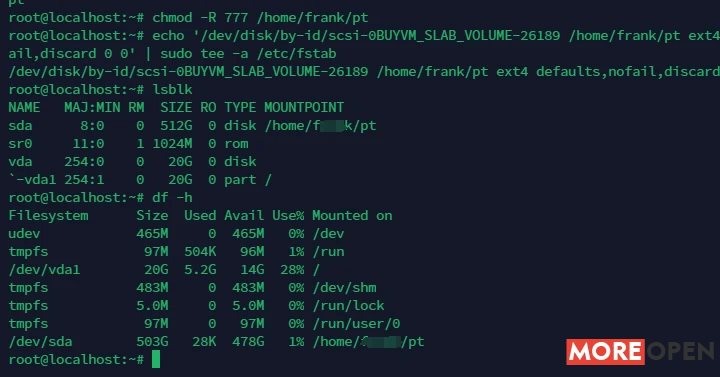
挂载到哪吒监控,主要是方便查看情况,毕竟还要看其他的鸡。
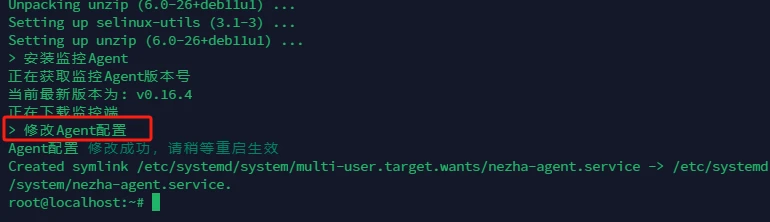
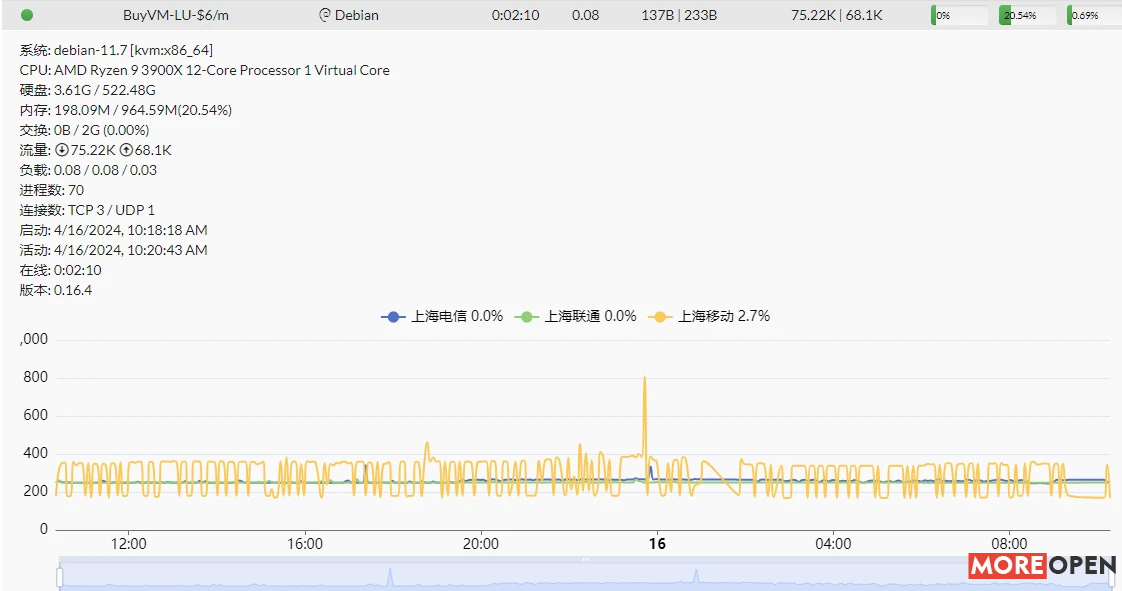
安装SWAP
1G内存的小鸡,很容易造成qBittorrent崩溃,所以要设置swap。
wget -O box.sh https://raw.githubusercontent.com/BlueSkyXN/SKY-BOX/main/box.sh && chmod +x box.sh && clear && ./box.sh重启下再看看
df -h
看看是不是还挂载着
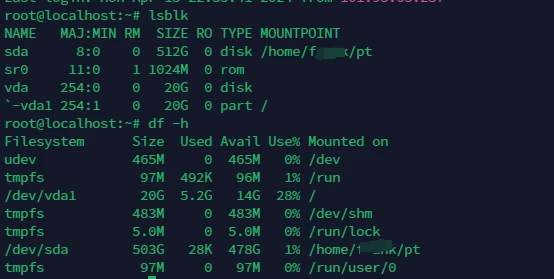
安装swizzin(buyvm多盘符号)
项目地址:https://swizzin.ltd/
bash <(curl -sL s5n.sh) && . ~/.bashrc
附加盘要选择安装盘,只能用最传统的方式安装,不然会报错。
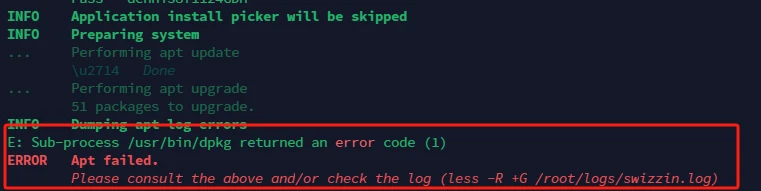
出现这个错误可以用以下命令查看解决
为了解决这个问题,你可以尝试以下步骤:
- 检查磁盘空间,确保有足够的空间。
- 尝试运行
sudo dpkg --configure -a来修复可能存在的任何未配置或半配置的软件包。 - 如果上一步无法解决,运行
sudo apt-get install -f来修复损坏的依赖关系。 - 如果仍然无法解决,尝试清理apt缓存:
sudo apt-get clean。 - 最后,你可以查看Swizzin日志文件
/root/logs/swizzin.log获取更多详细信息,寻找解决方案。
解决后重新输入安装swizzin
bash <(curl -sL s5n.sh) && . ~/.bashrc
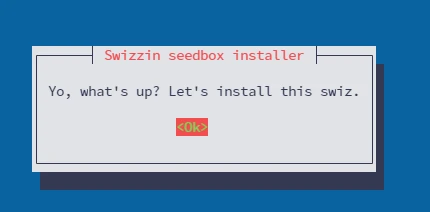
这里就确认,要啥装啥,然后重启一下

手动安装qbittorrent、nginx、 letsencrypt、 panel等等,这些安装都需要花一些时间,需要耐心等待。
sudo box install qbittorrent
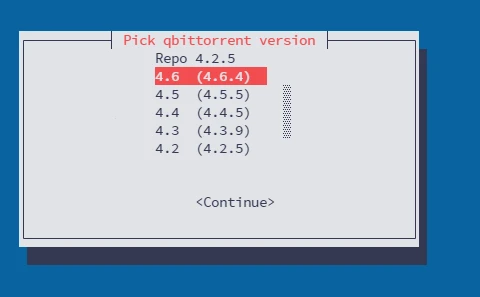
选择1个版本,按Tab键continue,安装
sudo box install nginx
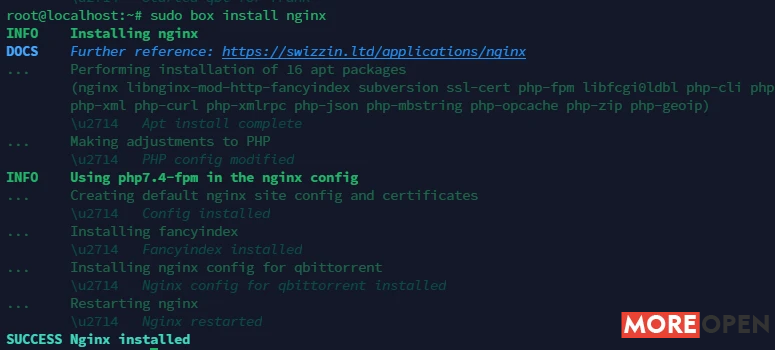
sudo box install panel
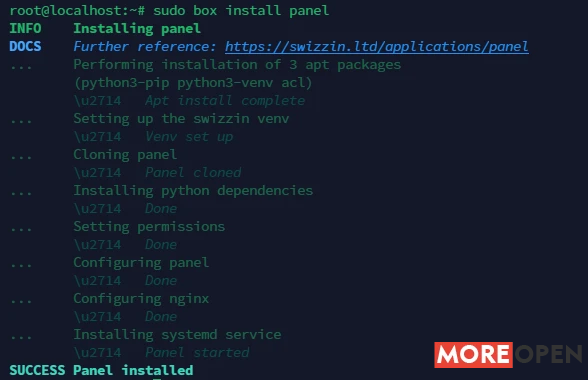
sudo box install letsencrypt
在安装let's encrypt的过程中,会要求输入预绑定的域名,此时前往Cloudflare DNS界面,为域名添加一个A记录:
解析域名,用于反代,用域名登录很有必要,否则不安全没有证书的情况下,登录操作很麻烦,先要登录Swizzin,这里要输入用户名和密码,里面的每个容器登录都要输入一遍用户名和密码,另外也存在风险,所以通过申请let's encrypt 的免费SSL实现SSL加密。
没有域名的可以前往namesilo/spaceship注册6位数字xyz域名
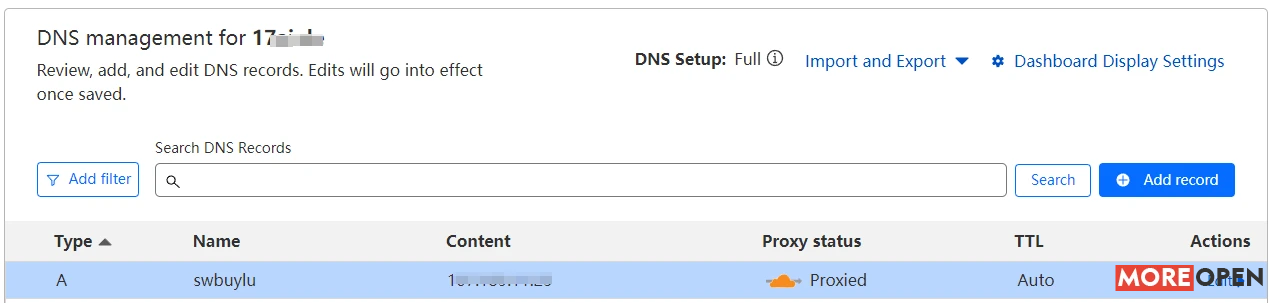
swbuly为域名前缀,IPv4地址为服务器的IPv4地址
我用vps的acmh做证书挺好,不用CF的DNS,要出错
所以1 输入域名,第2步 y,第3步n,后续的就不用管了,就可以完成反代。
INPUT Enter domain name to secure with LE
> 域名
INPUT Do you want to apply this certificate to your swizzin default conf?
(y/n) > y
INPUT Is your DNS managed by CloudFlare?
(y/n) > n
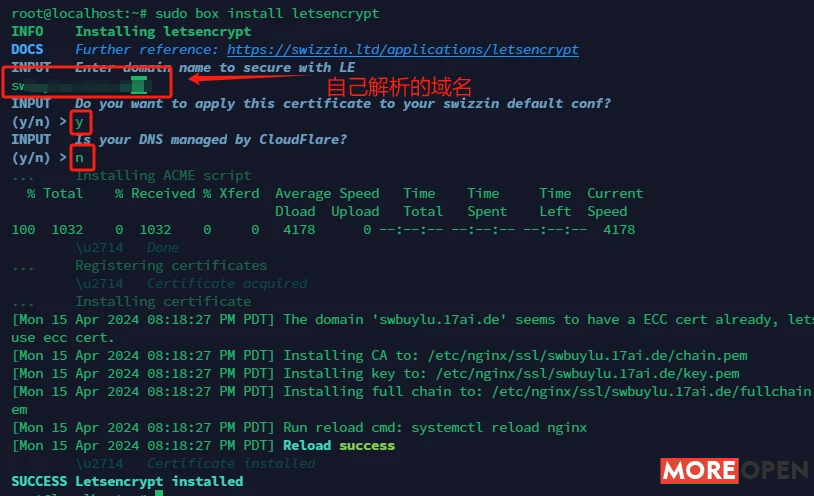
安装完成,现在可以通过 域名/qbittorrent 的方式访问相关页面了!
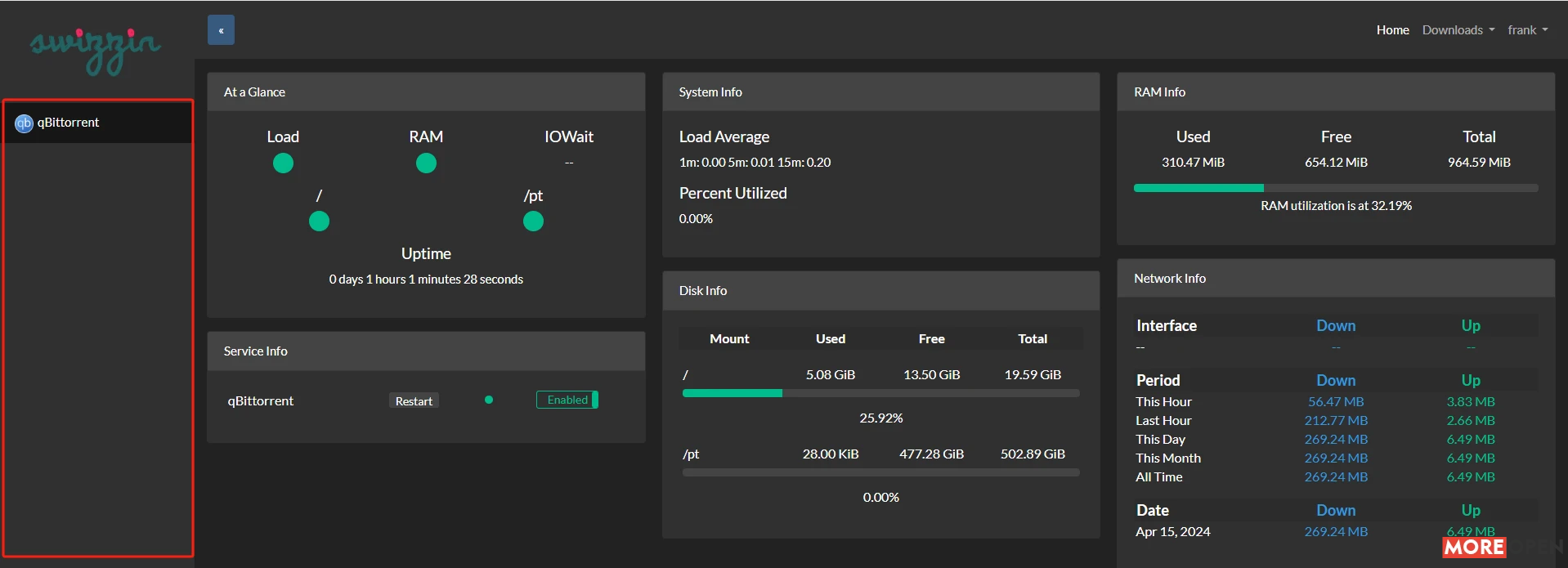
改qbittorrent下载目录
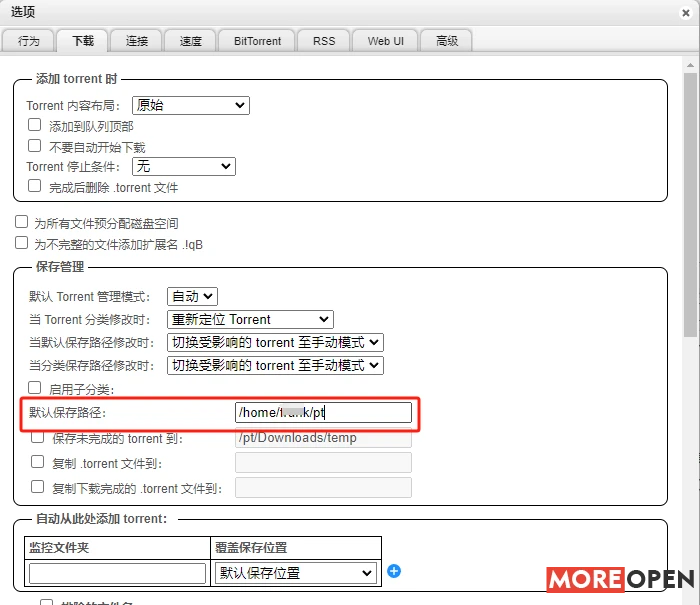
sudo box install filebrowser
因为前面设置好了挂载路径,这边就不用做修改就能查看。
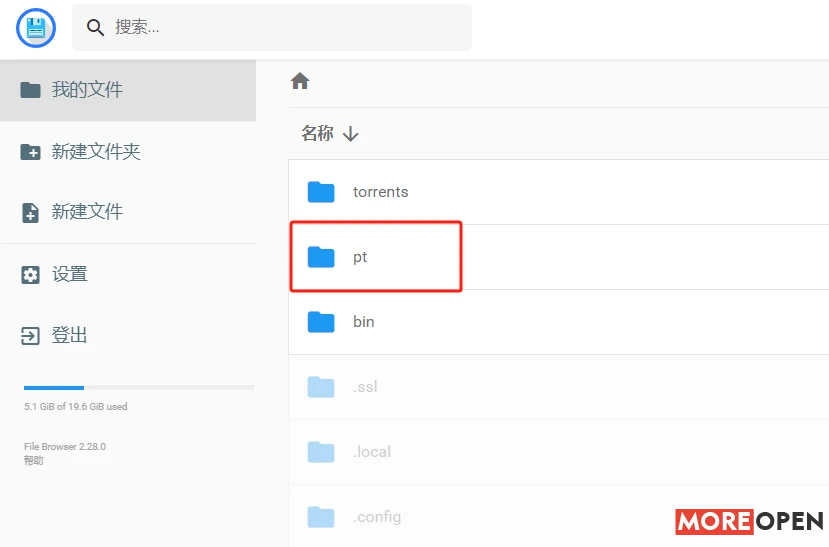
更多应用安装,参考官方文档
https://swizzin.ltd/applications
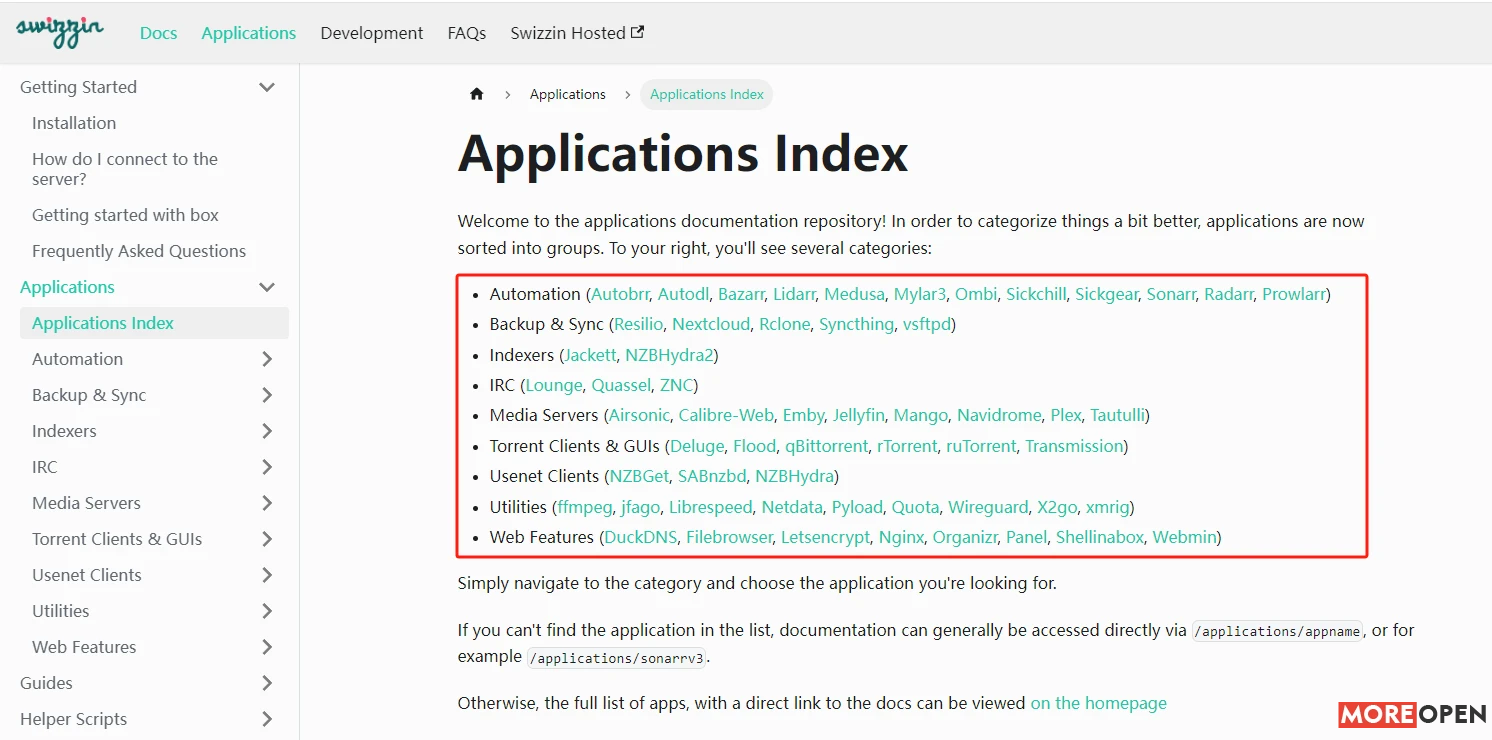
单盘符swizzin安装(此Buy VMVPS案例不适用)
如果就一个盘符,一键安装多个更方便,个别其他的vps就是这么操作。
安装qbittorrent、nginx、 letsencrypt、 panel, user 和pass 自定义,XXXXXX替换为自己的。
bash <(curl -sL git.io/swizzin) --unattend qbittorrent nginx letsencrypt panel --user XXXXXX --pass XXXXXX命令解释
这行命令是使用 Swizzin 脚本在系统中安装并配置一些常用服务,包括 qBittorrent、Nginx、Let's Encrypt 和 Swizzin 控制面板。让我们逐步分析一下这行命令:
bash <(curl -sL git.io/swizzin)curl -sL git.io/swizzin这部分命令从git.io/swizzin这个简化 URL 下载 Swizzin 脚本。-s选项表示静默模式,不显示进度信息。-L选项表示跟随重定向。
<(...)是一种进程替换,将括号内命令的输出作为一个临时文件传递给bash命令。- 因此,这部分的作用是下载 Swizzin 脚本,并将其内容传递给
bash命令执行。
--unattended- 这是 Swizzin 脚本的一个选项,表示在安装过程中不需要人工交互,自动进行安装。
qbittorrent nginx letsencrypt panel- 这些是要安装的服务或组件的名称。
qbittorrent是一个 BitTorrent 客户端。nginx是一个流行的 Web 服务器。letsencrypt是一个自动化 SSL/TLS 证书颁发和续期工具。panel是 Swizzin 控制面板。
- 这些是要安装的服务或组件的名称。
--user frank --pass dennis871124GDH- 这部分设置了 Swizzin 控制面板的用户名和密码。
--user frank设置用户名为frank。--pass dennis871124GDH设置密码为dennis871124GDH。
- 这部分设置了 Swizzin 控制面板的用户名和密码。
总的来说,这行命令的作用是:
- 从指定的 URL 下载 Swizzin 脚本。
- 以无人值守的方式执行脚本,安装 qBittorrent、Nginx、Let's Encrypt 和 Swizzin 控制面板。
- 设置 Swizzin 控制面板的用户名和密码。
作者:Jensfrank
链接:https://moreopen.cc/1890.html
来源:MOREOPEN
文章版权归作者所有,未经允许请勿转载。